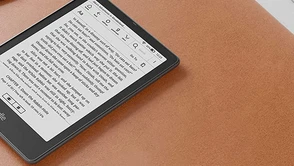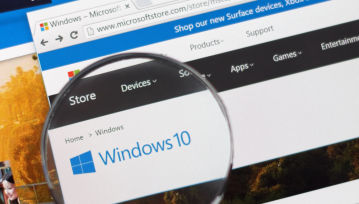Dowiedz się, jak łatwo ściągać i wgrać ebooki na Kindle. Przygotuj się na niekończącą się przygodę z czytaniem, gdziekolwiek jesteś. W tym poradniku opisujemy 3 sposoby na przeniesienie ebooków do czytnika Kindle.
Ściągnij, wgraj, czytaj – Podpowiadamy jak umieścić ebooka na pokładzie Kindle
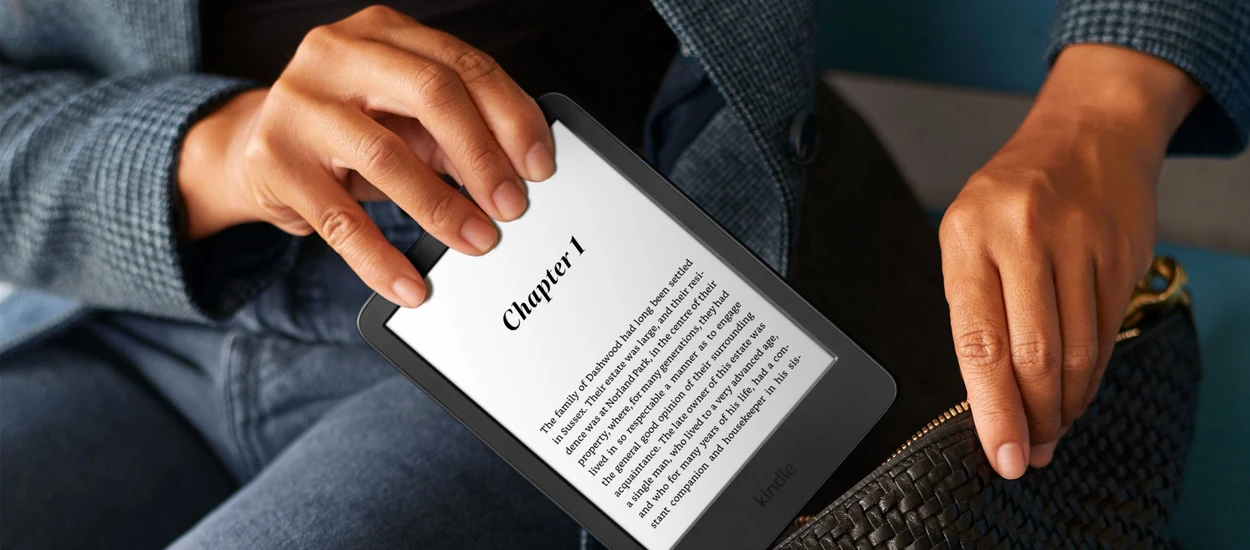
Jak ściągnąć ebooka na czytnik Kindle? Jak wgrać ebooka na Kindle?
Czytniki Kindle zdobyły ogromną popularność jako urządzenia do czytania ebooków. Możliwość przechowywania setek książek w jednym urządzeniu sprawiają, że coraz więcej osób decyduje się na korzystanie z tego rozwiązania. Jeśli wybrałeś(-aś) czytnik Amazona i zastanawiasz się, jak przenieść ebooka na swojego Kindla, ten artykuł jest właśnie dla Ciebie.
Mimo pewnych niedogodności związanych ze wsparciem językowym i brakiem oficjalnej dystrybucji w Polsce Kindle cieszy się u nas coraz większą popularnością. Wszystko za sprawą bardzo dobrego stosunku ceny do jakości, szczególnie jeśli kupimy urządzenie podczas Prime Day. Dla wszystkich posiadaczy tego czytnika przygotowaliśmy krótki poradnik opisujący dodawanie ebooków do pamięci urządzenia. I to na kilka różnych sposobów.
Pobieranie ebooka na komputerze
Istnieje wiele sklepów i platform, które oferują ebooki w języku polskim. Wśród popularnych miejsc, z których można pobrać książkę w formacie kompatybilnym z Kindle, warto wymienić: Virtualo, Empik, Publio, Legimi, Woblink lub Nexto. Warto również znać serwis Upolujebooka.pl. Umożliwia on wyszukiwanie najlepszych ofert na ebooki, wśród różnych dystrybutorów cyfrowych książek. Przed przystąpieniem do zakupu, zapoznaj się z instrukcjami i wskazówkami na danej platformie, aby mieć pewność, że wybierasz pliki zgodne z czytnikiem Kindle.
Przesyłanie ebooka na Kindle przy użyciu kabla USB
Korzystanie z kabla USB jest jednym z najprostszych sposobów na przesłanie ebooka na czytnik Kindle. To rozwiązanie nie wymaga dodatkowych narzędzi ani połączenia z internetem. Przed przesłaniem ebooka na Kindle za pomocą kabla USB, upewnij się, że plik ebooka jest w formacie obsługiwanym przez Kindle. Najlepszym wyborem będzie MOBI. Jeśli ebook jest w innym formacie, możesz skorzystać z aplikacji Calibre, aby przekonwertować plik i mieć pewność, że urządzenie poprawnie go odczyta.
Jak przesłać ebooka na Kindle za pomocą kabla?
- Połącz Kindle z komputerem: Za pomocą kabla USB, podłącz jeden koniec do czytnika Kindle, a drugi koniec do wolnego portu USB w komputerze. Upewnij się, że zarówno Kindle, jak i komputer są włączone.
- Otwórz eksplorator plików: Na komputerze otwórz eksplorator plików, na przykład "Mój komputer" (w systemie Windows) lub "Finder" (na macOS).
- Zlokalizuj Kindle na komputerze: W eksploratorze plików powinieneś zobaczyć urządzenie Kindle, które jest podłączone do komputera. Może być oznaczone jako "Kindle" lub jako nazwa, którą nadałeś swojemu czytnikowi.
- Skopiuj ebook na Kindle: Otwórz folder, w którym znajduje się pobrany plik ebooka na komputerze. Następnie wybierz i skopiuj plik ebooka. Przejdź do folderu Kindle na komputerze i wklej skopiowany plik do folderu "Documents" lub "Ebooks" na Kindle.
- Rozłącz Kindle od komputera: Po skopiowaniu ebooka na Kindle, możesz bezpiecznie odłączyć czytnik od komputera. Wybierz opcję "Eject" (odłącz) lub "Safely remove" (bezpieczne odłączenie), aby upewnić się, że proces przesyłania został zakończony poprawnie.
Po wykonaniu tych kroków ebook powinien być dostępny na Twoim czytniku Kindle. Możesz przejść do biblioteki na Kindle i rozpocząć czytanie pobranej książki.
Przesyłanie ebooka na Kindle przez e-mail
Alternatywnym sposobem przesyłania ebooka na Kindle jest wysłanie go jako załącznik e-mailowy na adres e-mail powiązany z Twoim czytnikiem Kindle. Tu, ważna uwaga. W ubiegłym roku Amazon wprowadził istotną zmianę do tej usługi. O ile pliki MOBI kopiowane za pomocą kabla są najlepszym rozwiązaniem dla Kindla, w przypadku wysyłania książek mailem mamy teraz nieco odmienną politykę. Funkcja "Send To Kindle" wspiera następujące pliki tekstowe – EPUB, DOC, HTML, RTF, TXT, PDF.
Pamiętaj, że format EPUB nie jest obecnie kompatybilny z Kindlem, jeśli kopiujesz książki za pomocą kabla lub aplikacji Calibre! Wówczas musisz posiadać ebooka w formacie MOBI. W przypadku wysyłki przez e-mail ("Send To Kindle") niewspierane jest z kolei MOBI.
"Send To Kindle" – Jak to działa?
- Konfiguracja adresu e-mail: Na początku musisz skonfigurować adres e-mail, z którego będziesz wysyłać pliki na Kindle. Zaloguj się na swoje konto Amazon i przejdź do ustawień Kindle. W sekcji "Ustawienia zarządzania treścią i urządzeniami" znajdziesz adres e-mail Kindle, który jest przypisany do Twojego czytnika.
- Przesyłanie ebooka jako załącznik: Stwórz nową wiadomość e-mail na swoim programie pocztowym lub na stronie internetowej poczty. W polu "Do" wpisz adres e-mail Kindle, który został przypisany do Twojego czytnika.
- Załącz plik ebooka: Dołącz plik ebooka jako załącznik do wiadomości e-mail. Upewnij się, że plik jest w jednym z obsługiwanych przez Kindle formatów.
- Wysyłanie wiadomości: Wyślij wiadomość e-mail z załącznikiem na adres e-mail powiązany z Twoim czytnikiem Kindle.
- Synchronizacja z Kindle: Po wysłaniu wiadomości e-mail, możesz odczekać kilka minut, a następnie sprawdzić swojego Kindle. Powinien automatycznie zsynchronizować się z serwerem Amazon, pobierając wiadomość e-mail z załącznikiem. Ebook pojawi się w bibliotece na Twoim czytniku.
Warto zwrócić uwagę na ograniczenia dotyczące rozmiaru pliku przy przesyłaniu ebooka przez e-mail. Zazwyczaj Amazon Kindle dopuszcza załączniki o rozmiarze do 50 MB. Jeśli Twój plik jest większy, możesz skorzystać z innych metod przesyłania, takich jak przesyłanie przez USB lub korzystanie z chmury Kindle.
Korzystanie z Calibre do zarządzania ebookami na Kindle
Aplikacja Calibre to potężne narzędzie, które umożliwia zarządzanie i konwersję ebooków na różne formaty, w tym na formaty obsługiwane przez czytniki Kindle. Oto jak korzystać z aplikacji Calibre w celu zarządzania ebookami na Kindle:
- Pobranie i instalacja aplikacji Calibre: Rozpocznij od pobrania aplikacji Calibre z oficjalnej strony internetowej i zainstaluj ją na swoim komputerze. Aplikacja jest dostępna dla systemów operacyjnych Windows, macOS i Linux.
- Dodawanie ebooków do biblioteki Calibre: Uruchom aplikację Calibre i wybierz opcję "Dodaj książkę" lub przeciągnij i upuść plik ebooka do głównego okna aplikacji.
- Konwersja ebooków do formatu kompatybilnego z Kindle: Jeśli posiadasz ebooki w formatach nieobsługiwanych przez Kindle, możesz skorzystać z funkcji konwersji w Calibre. Wybierz ebook, który chcesz przekonwertować, a następnie kliknij przycisk "Konwertuj książkę". Wybierz format docelowy (np. MOBI) i kliknij przycisk "OK", aby rozpocząć proces konwersji.
- Przesyłanie ebooków z Calibre na Kindle: Po przekonwertowaniu ebooków na format obsługiwany przez Kindle, możesz przesłać je na swój czytnik za pomocą aplikacji Calibre. Podłącz czytnik Kindle do komputera za pomocą kabla USB. Aplikacja wykryje podłączone urządzenie. Wybierz ebooki, które chcesz przesłać na Kindle, a następnie kliknij przycisk "Prześlij na urządzenie". Calibre automatycznie skopiuję przetworzone ebooki na czytnik.
Calibre umożliwia również organizowanie i zarządzanie biblioteką ebooków. Możesz dodawać kategorie, tagi, notatki, a także tworzyć kolekcje, aby uporządkować swoje ebooki. To również najlepszy sposób na to, aby każda książka otrzymała stosowną okładkę.
Znalezienie, pobranie i przesłanie ebooka na czytnik Kindle jest proste i intuicyjne, mimo że urządzenie od Amazona wciąż jest traktowane w Polsce trochę po macoszemu. Mamy nadzieję, że poradnik okazał się pomocny!
Hej, jesteśmy na Google News - Obserwuj to, co ważne w techu